Nếu bạn là một người dùng trò chơi hoặc một người đam mê trò chơi, thì bạn chắc hẳn đã quen thuộc với Discord,VoIPỨng dụng (Internet Protocol Voice) có thể cung cấp giao tiếp nhanh chóng,Chẳng hạn như cuộc gọi điện video, trò chuyện thoại, trò chuyện văn bản và thậm chí chia sẻ ảnh chụp màn hình với danh sách bạn bè của họ.
Một trong những tính năng đặc biệt của nó làChức năng Discord Overlay,Các功能Chỉ khả dụng với phiên bản mới nhất của ứng dụng bất hòa, kết hợp trò chuyện văn bản và giọng nói của bạn với trò chơi bằng cách hiển thị cửa sổ mờ trên màn hình khi chơi trò chơi.
Thật không may, một số người dùng đã gặp phảiLớp phủ bất hòaTrong windows 10Không có khả năngTình hình sử dụng.trong tro choi,Discord Sau khi nhấn phím Shift + F1Tùy chọn Lớp phủ không được hiển thị, Điều này gây khó khăn cho việc giao tiếp.
Nội dung
Tại sao lớp phủ Discord không hoạt động trong trò chơi?
Về cơ bản, chức năng lớp phủ Discord chỉ có sẵn cho các trò chơi được thiết kế đặc biệt.Một số trò chơi này bao gồm Minecraft, Fortnite, CS: GO, WoW và DOTA2.Một số trò chơi không thực sự hỗ trợ tính năng này.Vì vậy, trước hết, hãy đảm bảo rằng trò chơi của bạn hỗ trợ Discord Overlay.
Tương tự như vậy, phần mềm bảo mật (chẳng hạn như phần mềm chống vi-rút) có thể đánh dấu Discord hoặc các tính năng ghi đè của nó là đáng ngờ.Hoặc xung đột phần mềm của bên thứ ba có thể gây ra sự cố này.
Các tùy chọn phạm vi phù hợp không được hiển thị
Không hiển thị "Phạm vi bất hòa"lý doĐó là một lỗi nhỏ mà bạn có thể dễ dàng sửa chữa.Do đó, nếu lớp phủ Discord của bạn không hoạt động sau khi nhấn Shift + F1, vui lòng áp dụng các giải pháp được liệt kê bên dưới để giải quyết vấn đề này.
Đóng tất cả trò chơi và ứng dụng, sau đó khởi động lại PC.Làm như vậy có thể giúp giải quyết nhiều vấn đề trò chơi nhỏ hơn.
Phần mềm bảo mật của bên thứ ba như phần mềm chống vi-rút có thể đánh dấu Discord hoặc các tính năng ghi đè của nó là đáng ngờ và có thể chặn nó.Hãy vô hiệu hóa phần mềm chống vi-rút và kiểm tra xem nó có giúp giải quyết vấn đề hay không.
Mở các tùy chọn lớp phủ của trò chơi
Lớp phủ Discord có thể không hoạt động bình thường vì tùy chọn này không được bật trong trò chơi của bạn.Trước tiên, hãy kiểm tra và đảm bảo rằng lớp phủ trong trò chơi được bật trong Discord.
- Khởi động Discord và nhấp vào biểu tượng bánh răng ở dưới cùng để mở cài đặt người dùng.
- Trong phần "Cài đặt ứng dụng", chọn lớp phủ ở bảng điều khiển bên trái
- Đảm bảo rằng bạn đã bật công tắc bật tắt bên cạnh "Bật lớp phủ trong trò chơi".
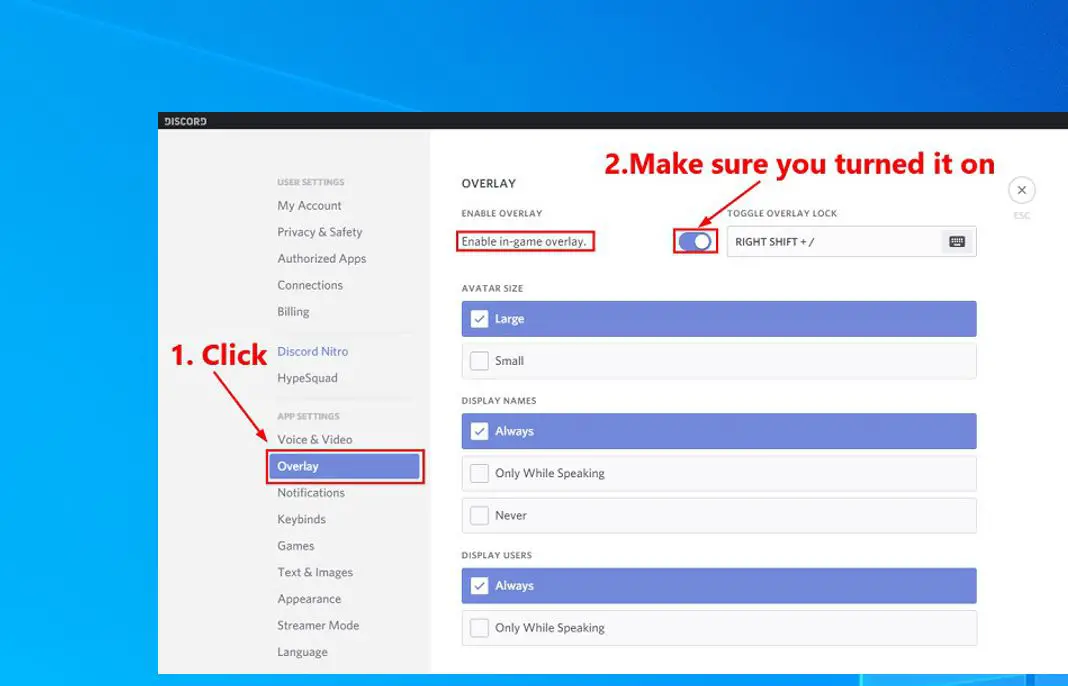
- Đi tới "Trò chơi" trong bảng điều khiển bên trái và trong phần "Hoạt động trò chơi", đảm bảo rằng tính năng "Lớp phủ trong trò chơi" được bật cho trò chơi bạn muốn chơi.
- Nếu bạn thấy tùy chọn bị tắt, hãy nhấp vào nút màn hình bên cạnh trò chơi và nó sẽ bật lên.
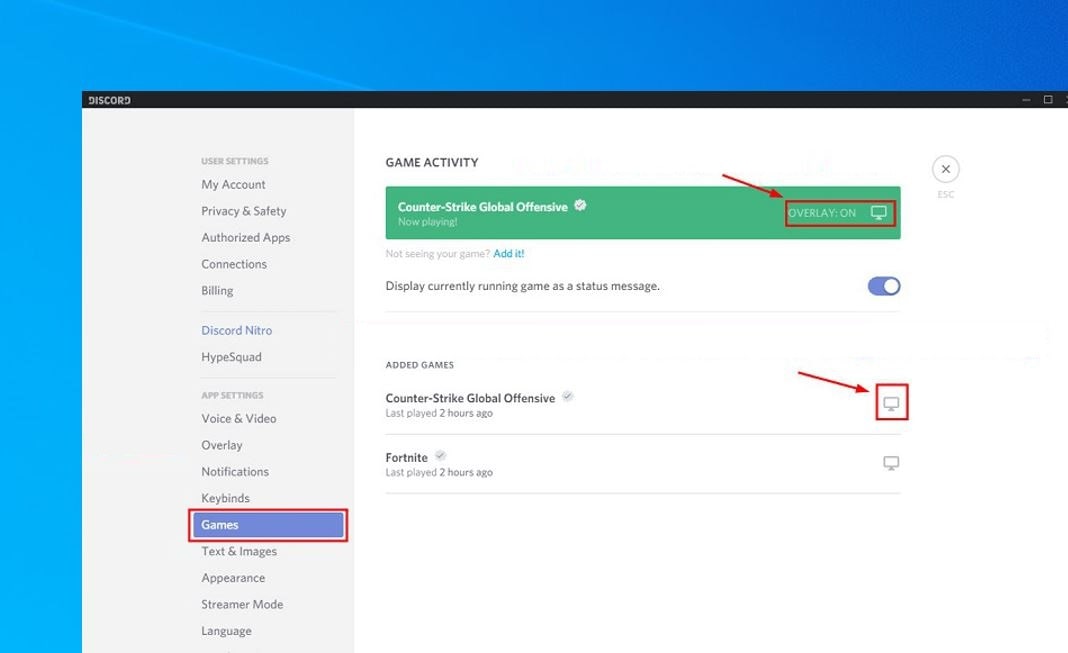
Nếu trò chơi bạn đang chơi không có trong danh sách, bạn cần thêm trò chơi vào ứng dụng Discord bằng một cú nhấp chuột.
Bây giờ, hãy khởi động lại trò chơi và nhấn phím Shift + F1 để xem lớp phủ Discord có hoạt động hay không.
Thay đổi phím nóng lớp phủ không phù hợp
Một lần nữa, đôi khi phải đối mặt với các phím nóng xung độtLớp phủ bất hòa không hoạt độnglý do.Hãy chỉ định một phím nóng mới để bật lớp phủ Discord.
- Mở "Cài đặt người dùng" trên ứng dụng Discord,
- Chọn tùy chọn lớp phủ ở bên trái, bên cạnh tùy chọn bật lớp phủ trong trò chơi ở đây, bạn sẽ tìm thấy tùy chọn để gán phím nóng
- Gán phím nóng mới, chẳng hạn như Shift + F10 và lưu cài đặt
- Bây giờ, hãy chạy trò chơi của bạn và nhấn phím nóng mới được chỉ định (Shift + F10) để bắt đầu Discord Overlay trong khi chơi trò chơi
Chạy Discord với tư cách quản trị viên
Nếu bạn không cung cấp cho ứng dụng Discord quyền quản trị để tạo và hiển thị các lớp phủ trong trò chơi, điều này có thể gây raTùy chọn lớp phủ bất hòa không hiển thịvấn đề.Hãy chạy Discord với tư cách quản trị viên và kiểm tra xem sự cố đã được giải quyết chưa.
- Nhấp chuột phải vào lối tắt Discord trên màn hình và chọn Chạy với tư cách quản trị viên.
- Hoặc nhấp chuột phải vào phím tắt Discord trên màn hình và chọn Thuộc tính.
- Trong cửa sổ bật lên, chuyển đến tab "Tương thích" và chọn tùy chọn "Chạy chương trình này với tư cách quản trị viên".
- Nhấp vào "Áp dụng" và sau đó "OK", bây giờ hãy mở "Discord" và chạy lại trò chơi để xem lớp phủ có hoạt động hay không.
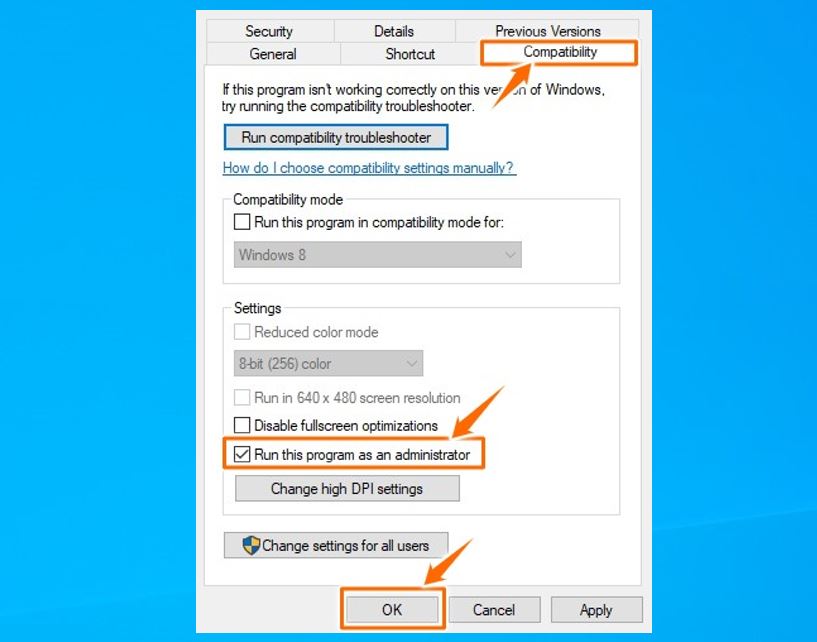
Tắt tăng tốc phần cứng trong Discord
Chức năng tăng tốc phần cứng trong Discord sử dụng GPU và card âm thanh để giúp Discord chạy trơn tru, nhưng đôi khi lớp phủ Discord có thể không hoạt động bình thường do bị nhiễu.Hãy tắt tính năng tăng tốc phần cứng trong Discord để kiểm tra xem điều này có giúp giải quyết vấn đề hay không.
- Nhấp vào biểu tượng bánh răng bên dưới để khởi chạy Ứng dụng Discord và mở "Cài đặt người dùng"
- Từ phần "Cài đặt ứng dụng", chọn tùy chọn "Giao diện".
- Tại đây, bạn sẽ tìm thấy công tắc "tăng tốc phần cứng",
- Nếu tăng tốc phần cứng được bật, hãy tắt nó đi
- Khởi động lại trò chơi và kiểm tra xem lớp phủ Discord hiện đang hoạt động bình thường hay không.
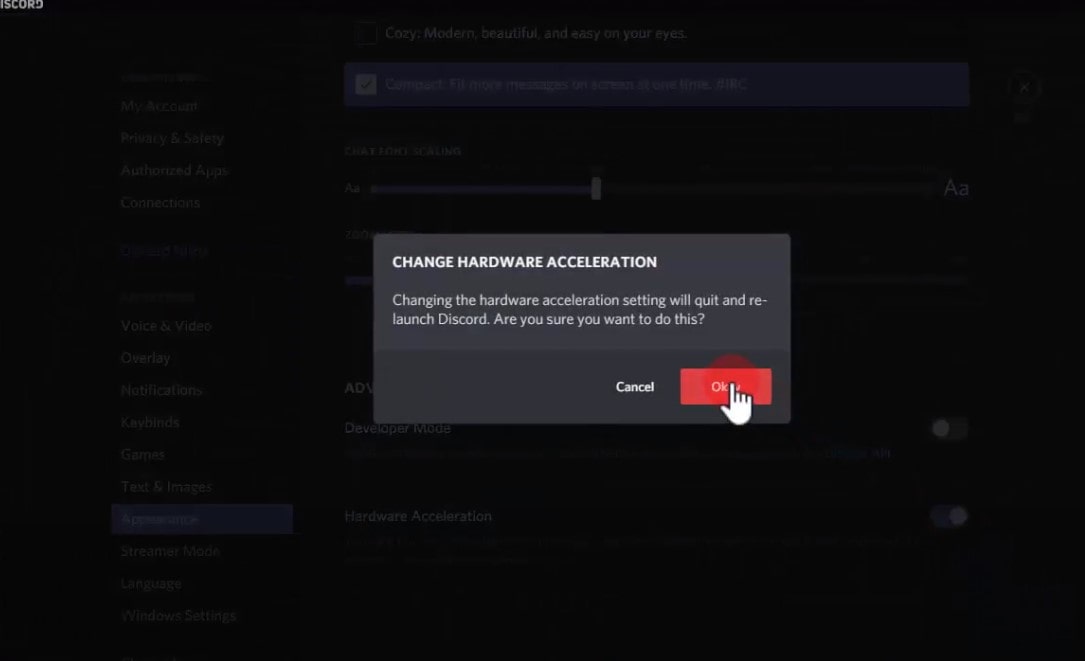
Điều chỉnh lại tỷ lệ hiển thị
Tiếp theo, hãy đảm bảo đặt tỷ lệ hiển thị thành 100%.Nếu một vàiMàn hình không được đặt thành 100% được khuyến nghịTỷ lệ, một số người dùng sẽ gặp phải " Lớp phủ bất hòa không hoạt động"củaVấn đề.Nếu bạn đặt tỷ lệ tùy chỉnh của màn hình thành 125% hoặc 150%, bạn nên cố gắng đặt nó thành 100%.Làm cái này
- Nhấn phím Windows + I để mở ứng dụng "Cài đặt",
- Nhấp vào hệ thống, sau đó nhấp vào hiển thị,
- Tìm tỷ lệ và bố cục ở đây và đảm bảo đặt màn hình thành 100% (được khuyến nghị).
- Chạy lại trò chơi của bạn để xem sự cố vẫn tiếp diễn.
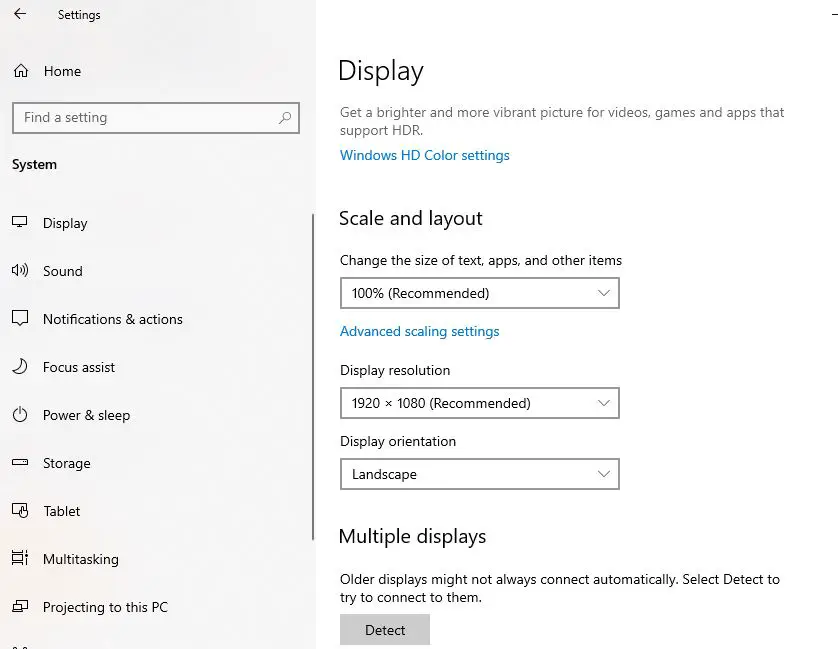
Cài đặt lại Discord
Nếu tất cả các giải pháp không giải quyết được vấn đề phạm vi bất hòa, có thể có sự cố với Ứng dụng Discord.Chúng tôi khuyên bạn nên cài đặt lại ứng dụng Discord với phiên bản mới nhất có thể giúp ích cho bạn.
- Nhấn phím Windows + R, nhậpappwiz.cplVà bấm OK,
- Thao tác này sẽ mở chương trình và cửa sổ chức năng,
- Tìm sự không nhất quán, nhấp chuột phải và chọn gỡ cài đặt, sau đó làm theo hướng dẫn trên màn hình để xóa ứng dụng khỏi PC của bạn.
- Khởi động lại PC để các thay đổi có hiệu lực.
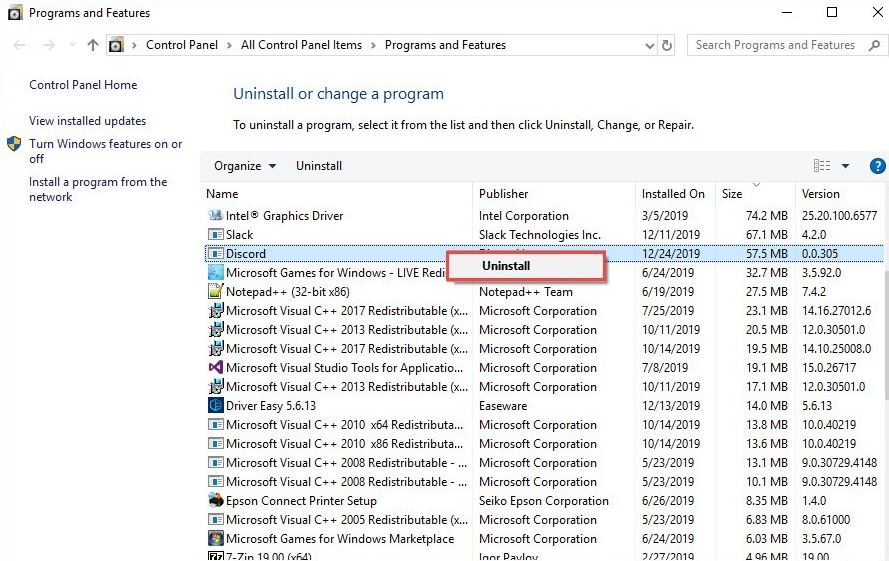
- Truy cập Discord ngay bây giờTrang web chính thứcVà tải xuống phiên bản mới nhất của ứng dụng Discord cho Windows PC,
- Chạy setup.exe và làm theo hướng dẫn trên màn hình để cài đặt Discord trên PC của bạn,
- Khi hoàn thành, hãy mở Discord .Sau đó, chạy trò chơi của bạn và thêm nó vào Discord.
- Đối với trò chơi của bạnCho phép Lớp phủ bất hòa功能.
Kiểm tra xem lớp phủ trong trò chơi của bạn hiện đang hoạt động bình thường hay không.
Video ở đây cho thấy cách khắc phụcWindows 10CủaLớp phủ bất hòa không hiển thị或Không bình thườngLàm việcMột bước của.
Cũng đã xem
- Giải pháp: Discord bị kẹt trong việc kết nối với kênh thoại hoặc gửi tin nhắn.
- Cách di chuyển trò chơi Steam sang ổ đĩa khác mà không cần tải xuống lại
- Cách làm cho máy tính của bạn nhanh hơn và tăng tốc PC Windows 10
- Giải pháp: Mạng không xác định, không thể truy cập Windows 10, 8.1 và 7
- Giải pháp: Không thể in tài liệu, trình điều khiển máy in không được cung cấp trong Windows 10

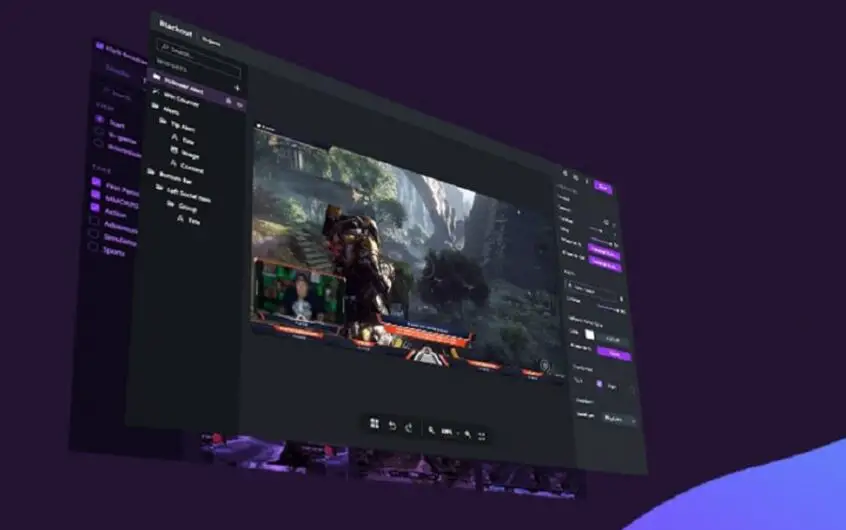
![[Đã sửa chữa] Microsoft Store không thể tải xuống ứng dụng và trò chơi](https://oktechmasters.org/wp-content/uploads/2022/03/30606-Fix-Cant-Download-from-Microsoft-Store.jpg)
![[Đã sửa] Microsoft Store không thể tải xuống và cài đặt ứng dụng](https://oktechmasters.org/wp-content/uploads/2022/03/30555-Fix-Microsoft-Store-Not-Installing-Apps.jpg)
